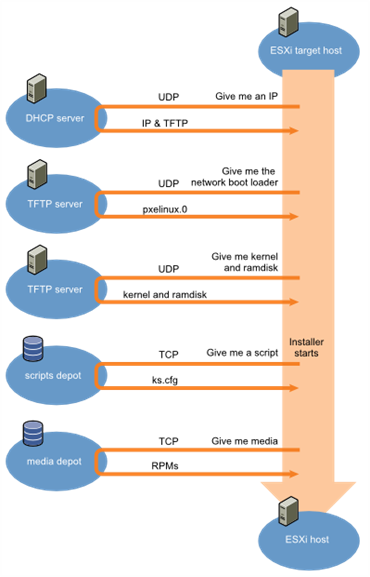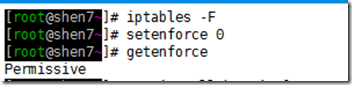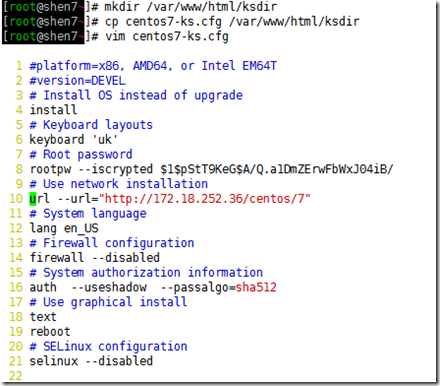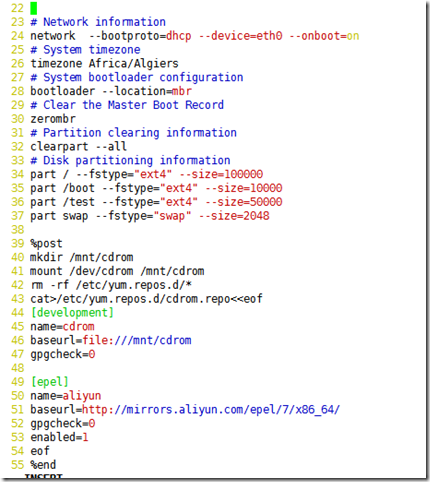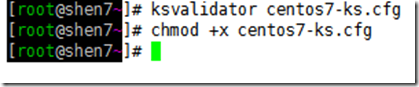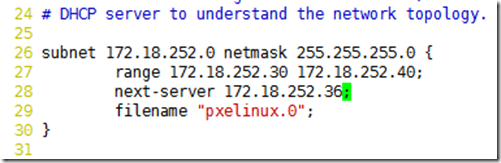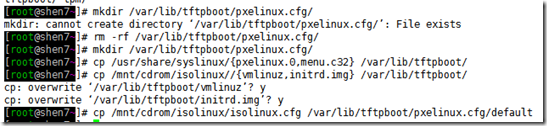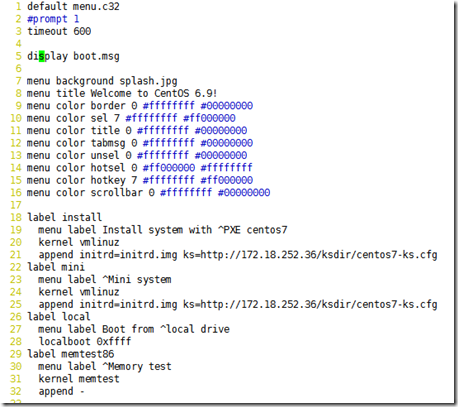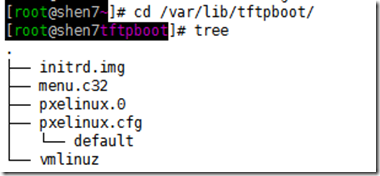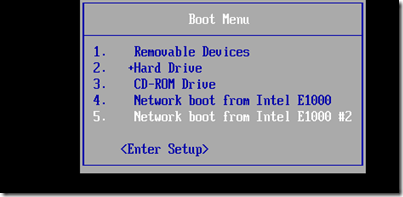PXE自动化安装centos7系统
Posted
tags:
篇首语:本文由小常识网(cha138.com)小编为大家整理,主要介绍了PXE自动化安装centos7系统相关的知识,希望对你有一定的参考价值。
Kickstart+PXE安装系统的需求
1) 网卡必须支持PXE引导;
2) 客户端需要有与Kickstart 通信的IP地址,这里一般都是通过DHCP自动分配IP地址来实现;
3) 提供引导所需的文件,内核文件,内核镜像文件等,此时一般通过tftp-server等实现;
4) kickstart文件,它主要实现自动化安装的过程,比如配置主机名、添加用户、安装系统后相关操作;
5) 提供安装源,一般就是NFS/ftp/httpd等;
总结:通过如上需求,我们就知道需要安装的相关服务,如DHCP/tftp-server/syslinux/kickstart/vsftpd等;
准备工作
服务器静态IP
关闭防火墙 SELINIUX DHCP
安装工具包:httpd tftp-server dhcp syslinux
启动配置文件共享服务和yum源
准备yum源
注:此处将本地光盘(/dev/sr0 对应 centos7镜像文件)作为yum源
准备kickstart文件
用system-config-kickstart生成应答文件centos7-ks.cfg
ksvalidator检查应答文件
配置dhcp服务
复制样板文件并修改
注:net-server ----》dhcp服务器地址(这里本机作为服务器,所在地址)
准备pxe相关文件
启动tftp服务
拷贝上述位置中Syslinux包提供所有启动加载器文件到/var/lib/tftpboot路径中
制作启动菜单文件
以上工作完成之后,就可以开始安装操作系统了:
1、准备一台适当配置的物理机
2、连接网线,与服务器在同一个局域网内
3、设置 Bios 从网卡启动
4、等待安装
本文出自 “13147015” 博客,转载请与作者联系!
以上是关于PXE自动化安装centos7系统的主要内容,如果未能解决你的问题,请参考以下文章